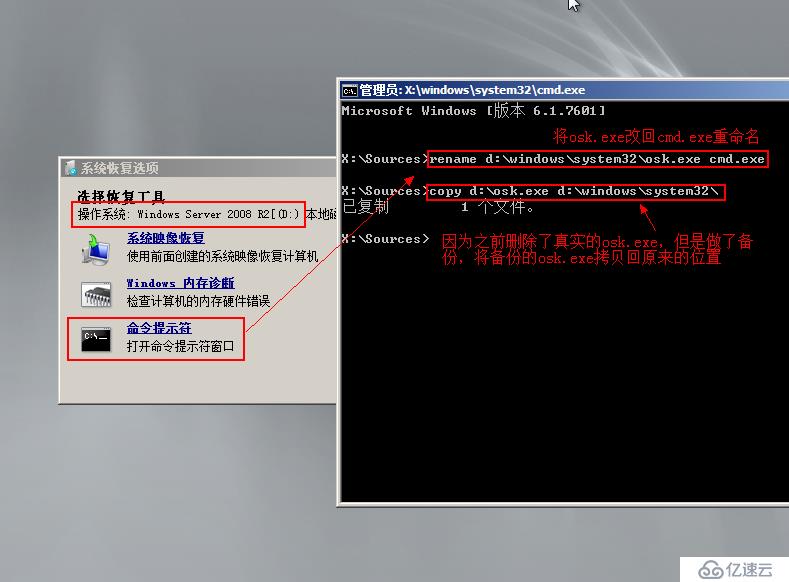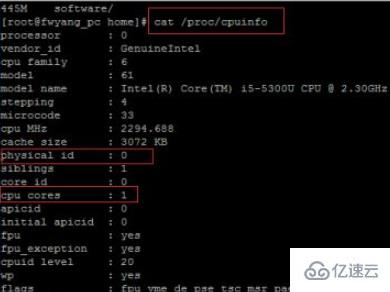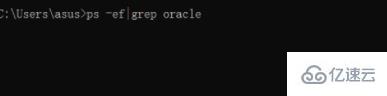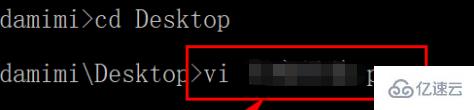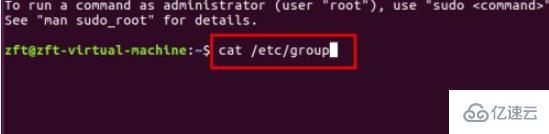先来一张纯净的,新鲜热乎的…系统图
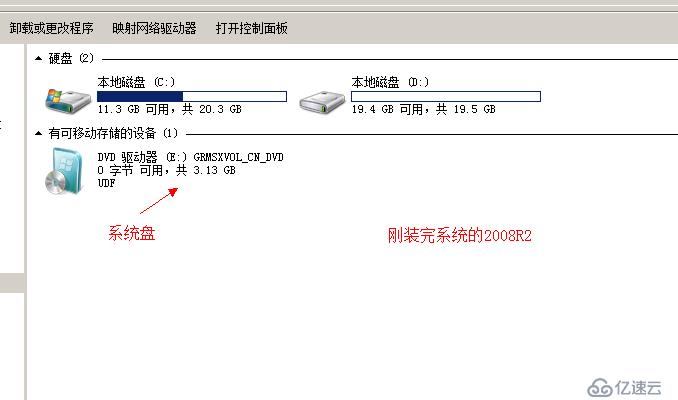
先记录一下CMD和商船的原始状态,后期可以做对比
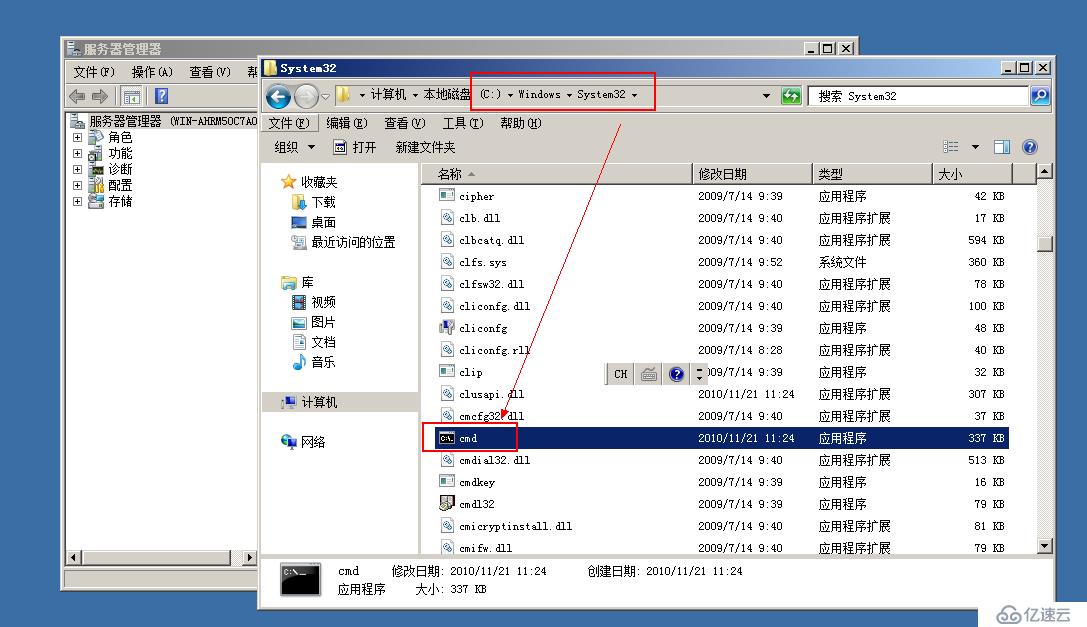
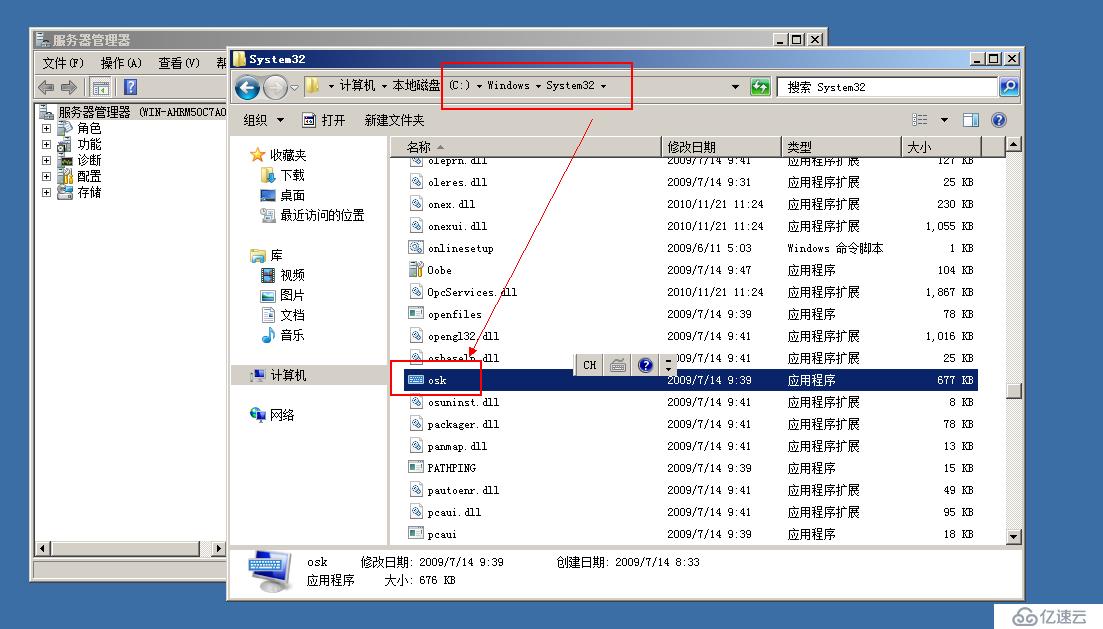
那么就开始干吧……光驱装载系统盘,重启服务器,重光驱启动
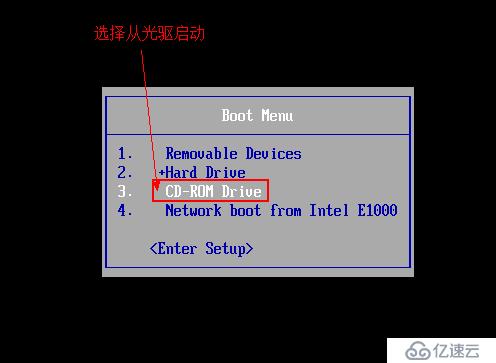
不听话就得修理修理,选择修复计算机
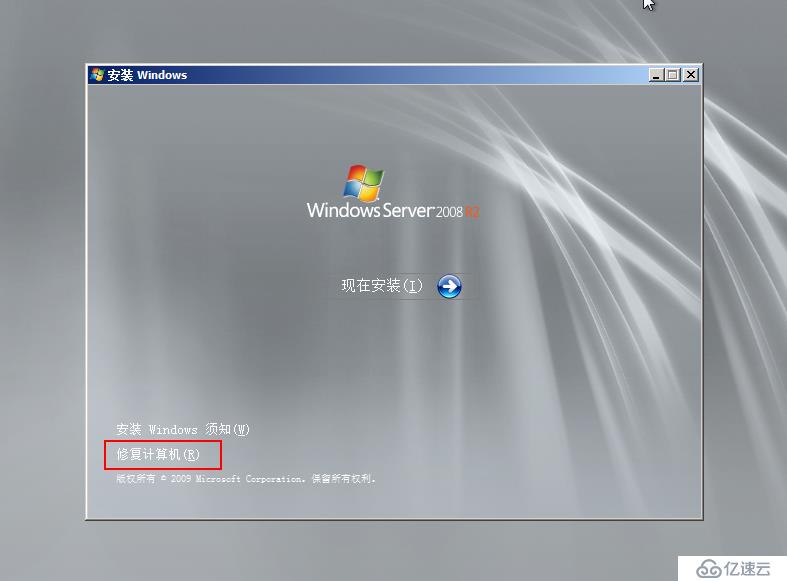
上一步修改完后重启服务器,从硬盘启动,在登录界面点击左下角的“轻松访问”,勾选屏幕键盘(其实已经将程序改成了cmd)
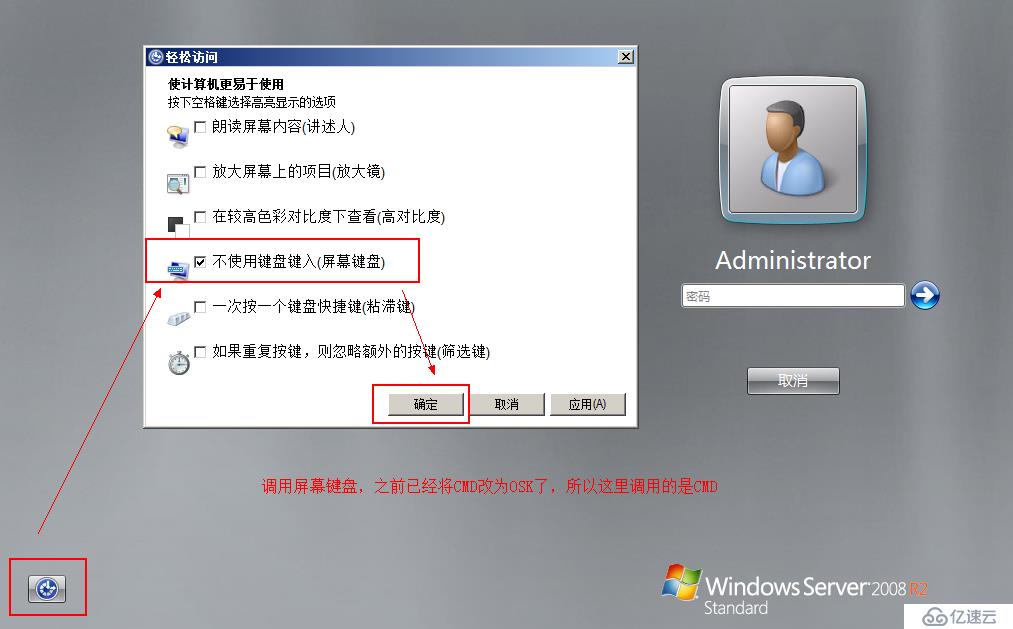
点击”确定”后会弹出cmd窗口,
可以用净用户查看都有哪些用户
净用户管理员Ceshipasswd@9927(这条就是修改密码用的,将管理员密码改成了Ceshipasswd@9927)
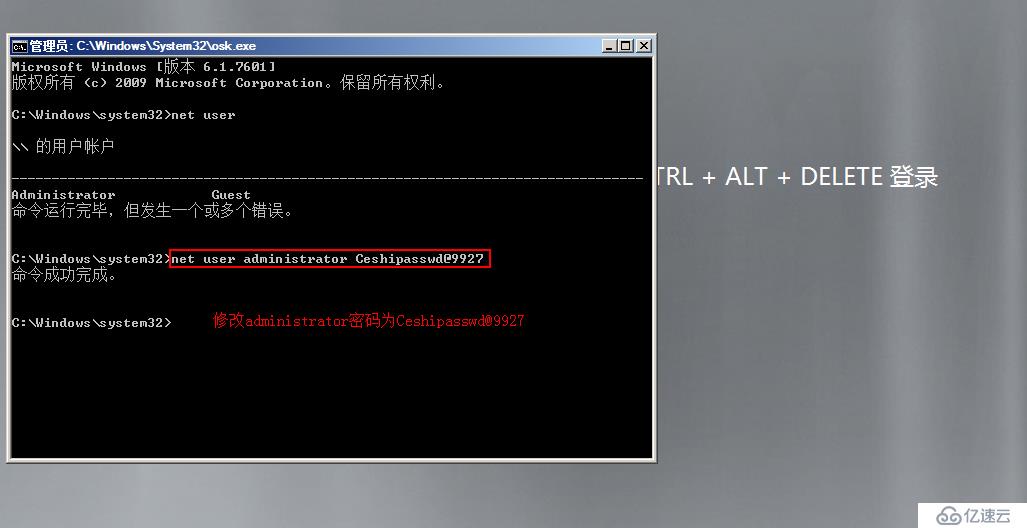
退出cmd窗口,输入新密码,登录成功……惊不惊喜,意不意外
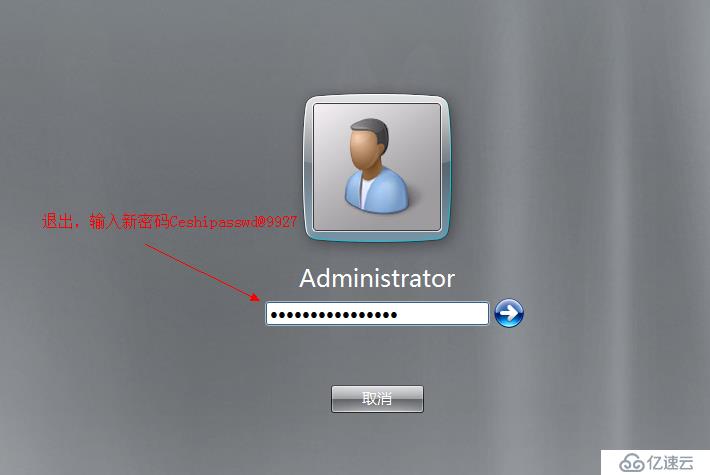
新密码登录成功后,我们再看一下cmd和商船程序的状态情况
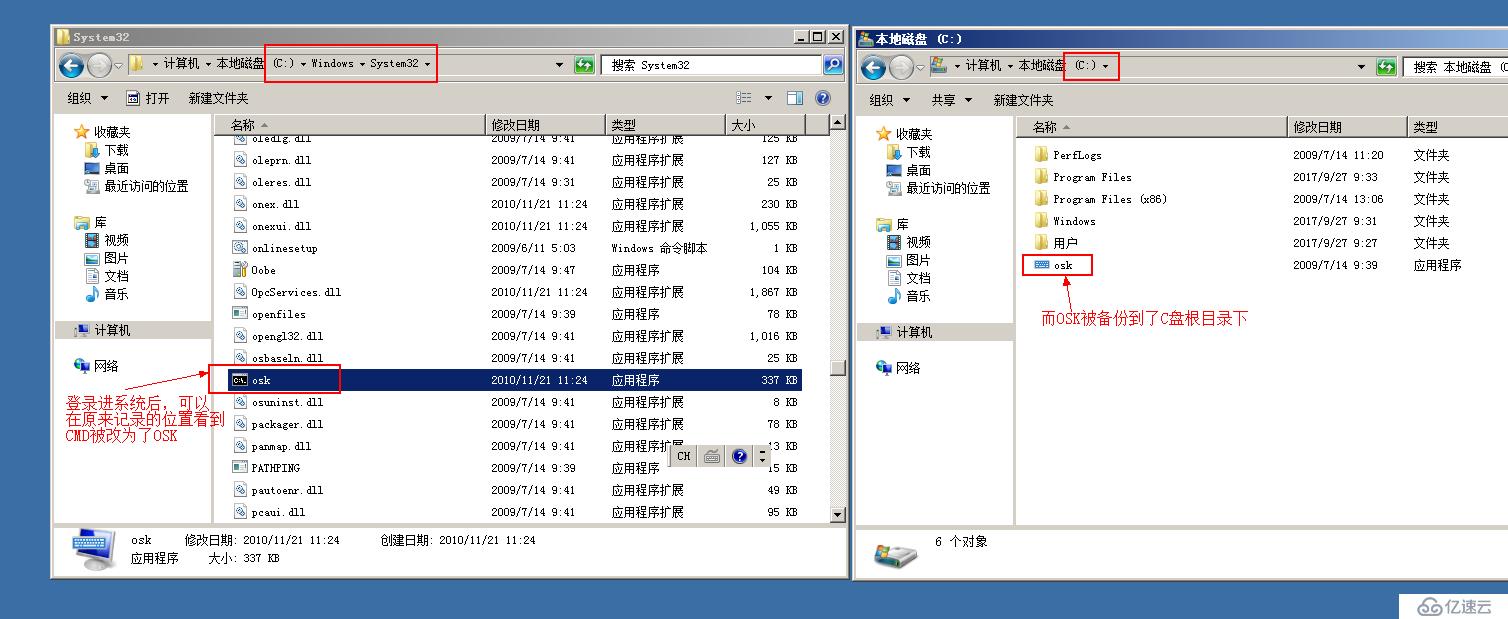
D: \祝辞重命名D: \ windows \ system32系统\商船。exe cmd。exe(将osk.exe改会真实程序的名称用于cmd . exe)
D: \祝辞复制D: \商船。exe d: \ windows \ system32系统\(将之前备份的商船。exe拷贝恢复到原始位置)
好了,重启服务器。
一切都恢复原始的样子了,唯一变化了的就是密码被我们改掉了…
当然这就是我们本次实验的目的。